Wie behebt man den Fehler FAULTY HARDWARE CORRUPTED PAGE?
Veröffentlicht: 2018-10-02Blue Screen of Death (BSOD)-Fehler sind auf Windows-Computern recht häufig. Wenn Sie auf einen stoßen, friert er Ihren PC ein und startet ihn neu, wodurch Ihre Arbeit unterbrochen wird. In diesem Artikel zeigen wir Ihnen, wie Sie den BSOD-Fehler „FAULTY_HARDWARE_CORRUPTED_PAGE“ beheben können. Dieses Problem kann Laptops und Desktops betreffen. Es ist jedoch wichtig zu wissen, dass es verschiedene Lösungen gibt, mit denen Sie versuchen können, das Problem zu beheben. Wir werden sie mit Ihnen teilen, also lesen Sie weiter, bis Sie diejenige gefunden haben, die für Sie am besten funktioniert.
Methode 1: Halten Sie Ihr System und Ihre Treiber auf dem neuesten Stand
Wenn Sie lernen, wie Sie den Fehler „FAULTY_HARDWARE_CORRUPTED_PAGE“ unter Windows 10 beheben, ist eine der besten Lösungen, die Sie ausprobieren können, die Aktualisierung Ihres Betriebssystems und Ihrer Treiber. Das regelmäßige Herunterladen und Installieren von Updates kann verhindern, dass verschiedene Arten von BSOD-Fehlern auftreten.
Es ist ziemlich einfach, Updates herunterzuladen und zu installieren. Sie können dies über die Windows Update-App tun, und der Prozess bringt unter anderem Sicherheitsverbesserungen, neue Funktionen und Fehlerbehebungen mit sich. Wenn Sie also den BSOD-Fehler beheben und verhindern möchten, dass er erneut angezeigt wird, empfehlen wir dringend, die neuesten Updates für Windows 10 herunterzuladen.
Es stimmt, dass Systemaktualisierungen entscheidend sind, um die Sicherheit Ihres PCs zu gewährleisten. Fahrer sind jedoch genauso wichtig. Sie sind unerlässlich, um sicherzustellen, dass die Hardware Ihres Computers reibungslos mit der entsprechenden Software kommuniziert und funktioniert. Stellen Sie also sicher, dass Sie Ihre Treiber auf dem neuesten Stand halten. Allerdings müssen Sie jetzt wählen, ob Sie Ihre Treiber manuell oder automatisch aktualisieren möchten, indem Sie ein vertrauenswürdiges Tool wie Auslogics Driver Updater verwenden.

Beheben Sie PC-Probleme mit Driver Updater
Instabile PC-Leistung wird oft durch veraltete oder beschädigte Treiber verursacht. Auslogics Driver Updater diagnostiziert Treiberprobleme und lässt Sie alte Treiber auf einmal oder einzeln aktualisieren, damit Ihr PC reibungsloser läuft

Wenn Sie Ihre Treiber manuell aktualisieren möchten, müssen Sie auf die Website des Herstellers gehen und die neuesten Versionen der Treiber finden und sicherstellen, dass sie mit der Version Ihres Systems kompatibel sind. Wenn Sie einen Fehler machen und die falschen Treiber installieren, leidet Ihr Computer unter Systeminstabilitätsproblemen. Wenn Sie also nicht die Geduld und die technischen Fähigkeiten haben, Ihre Treiber manuell zu aktualisieren, empfehlen wir stattdessen die Verwendung von Auslogics Driver Updater.
Nachdem Sie dieses Tool aktiviert haben, wird es Ihr System automatisch identifizieren und die richtigen Treiber dafür finden. Es aktualisiert Ihre Treiber auf die neuesten vom Hersteller empfohlenen Versionen. Darüber hinaus kümmert sich Auslogics Driver Updater um alle problematischen Treiber auf Ihrem PC. So können Sie den BSOD-Fehler beseitigen und gleichzeitig die Leistung und Effizienz Ihres Computers verbessern.

Beheben Sie PC-Probleme mit Driver Updater
Instabile PC-Leistung wird oft durch veraltete oder beschädigte Treiber verursacht. Auslogics Driver Updater diagnostiziert Treiberprobleme und lässt Sie alte Treiber auf einmal oder einzeln aktualisieren, damit Ihr PC reibungsloser läuft
Methode 2: Neuinstallation des problematischen Treibers
Wenn die Aktualisierung das Problem nicht behebt, empfehlen wir, den problematischen Treiber neu zu installieren. Einige Benutzer berichteten, dass der Treiber für den drahtlosen Adapter wahrscheinlich der Schuldige hinter dem Fehler war. Nach einer Neuinstallation konnten sie das Problem beheben. Es schadet also nicht, wenn Sie dieselbe Lösung ausprobieren. Befolgen Sie einfach die folgenden Schritte:

- Drücken Sie auf Ihrer Tastatur Windows-Taste + X. Dadurch wird das Power-User-Menü aufgerufen.
- Wählen Sie aus der Liste Geräte-Manager aus.
- Suchen Sie nach dem Gerät, dessen Treiber Sie entfernen möchten.
- Klicken Sie mit der rechten Maustaste auf den Eintrag und wählen Sie dann Deinstallieren.
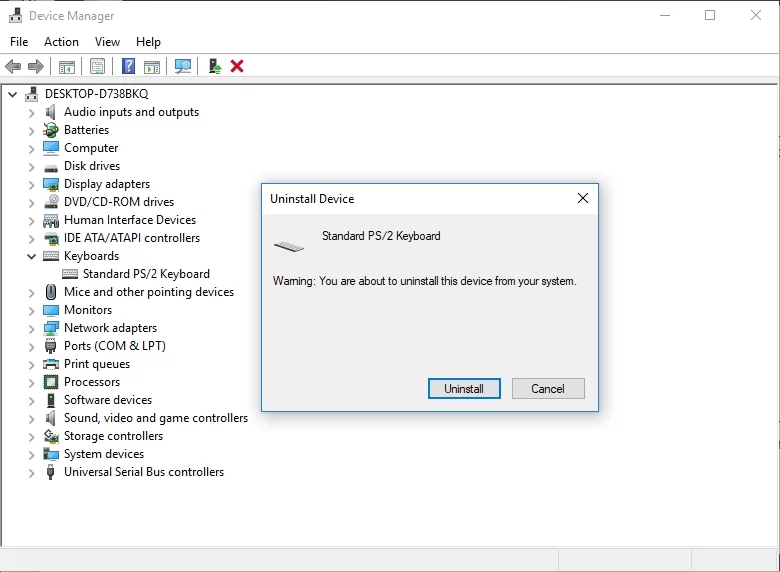
- Wenn die Option „Treibersoftware für dieses Gerät löschen“ verfügbar ist, stellen Sie sicher, dass Sie sie auswählen.
- OK klicken.
Starten Sie Ihren Computer nach der Deinstallation des Treibers neu. Sobald Ihr PC hochfährt, ersetzt Ihr System den fehlenden Treiber automatisch durch die Standardversion.
Methode 3: Problematische Anwendungen loswerden
Häufig verursachen Anwendungen von Drittanbietern, dass der Fehler „FAULTY_HARDWARE_CORRUPTED_PAGE“ angezeigt wird. Daher ist es wichtig, dass Sie das problematische Programm identifizieren und entfernen. Wenn Sie sich erinnern, kürzlich eine Software aktualisiert zu haben, empfehlen wir, sie zu entfernen, um zu sehen, ob der Fehler dadurch behoben wird.
Verschiedene Anwendungen können dieses Problem verursachen, und es kann schwierig sein, den spezifischen Übeltäter zu identifizieren. Es ist jedoch üblich, dass solche BSOD-Fehler aufgrund von Antivirenprogrammen von Drittanbietern auftreten. Wenn Sie also einen haben, kann es hilfreich sein, ihn zu deaktivieren. Sie können auch versuchen, es vollständig zu entfernen und prüfen, ob das Problem dadurch behoben wird. In diesem Fall empfehlen wir den Wechsel zu einem anderen Antivirenprogramm.
Es gibt viele Sicherheitsprodukte, aber wir empfehlen die Verwendung von Auslogics Anti-Malware. Da Auslogics ein zertifizierter Microsoft Silver Application Developer ist, hat das Technologieunternehmen sichergestellt, dass sein Antivirus mit Windows-Systemen kompatibel ist. Sie können sich also darauf verlassen, dass es keine BSOD-Fehler verursacht, während es Ihren PC effektiv schützt.
Methode 4: Downgrade Ihres BIOS
Einige Benutzer, die recherchierten, wie man den BSOD-Fehler „FAULTY_HARDWARE_CORRUPTED_PAGE“ behebt, erfuhren, dass ein Downgrade ihres BIOS das Problem beseitigen könnte. Sie berichteten, dass bestimmte BIOS-Versionen Probleme auf ASUS-Motherboards verursachen können. Sie sollten also versuchen, Ihr BIOS herunterzustufen, um das Problem zu beheben. Bevor Sie fortfahren, sollten Sie jedoch wissen, dass diese Lösung riskant sein kann. Daher empfehlen wir, zuerst das Handbuch Ihres Motherboards zu studieren. Stellen Sie sicher, dass Sie die Anweisungen genau befolgen und äußerste Vorsicht walten lassen.
Methode 5: Zurücksetzen von Windows 10
Wenn Sie den Schuldigen hinter dem BSOD-Fehler nicht ermitteln können, empfehlen wir, einen Windows 10-Reset durchzuführen. Denken Sie daran, dass diese Lösung alle Ihre Dateien löscht. Denken Sie also daran, ein Backup zu erstellen, bevor Sie fortfahren. Außerdem benötigen Sie ein bootfähiges USB-Flash-Laufwerk, um das Zurücksetzen von Windows 10 durchzuführen. Sie können eines erstellen, indem Sie das Media Creation Tool von der Microsoft-Website herunterladen. Hier sind die Schritte zum Zurücksetzen von Windows 10:
- Starte deinen Computer neu.
- Während Ihr PC hochfährt, drücken Sie die Power-Taste, um ihn herunterzufahren. Starten Sie Ihr Gerät neu und wiederholen Sie den Vorgang, bis Sie die Aufforderung zur automatischen Reparatur sehen.
- Folgen Sie diesem Weg:
Fehlerbehebung -> Diesen PC zurücksetzen -> Alles entfernen 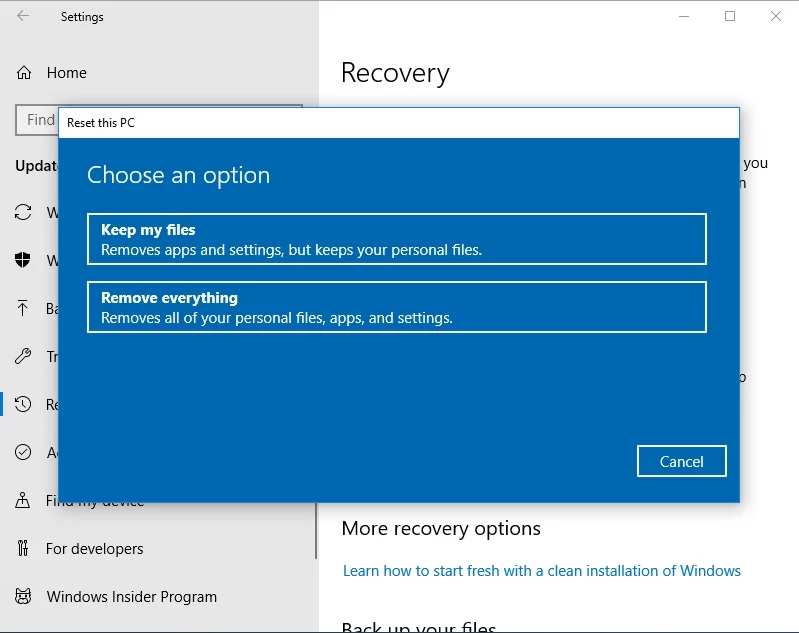
- Stellen Sie sicher, dass Sie Ihr Windows 10-Installationsmedium bereit haben, da Sie möglicherweise aufgefordert werden, es in Ihren Computer einzulegen.
- Wählen Sie die Option „Nur das Laufwerk, auf dem Windows installiert ist“ und dann „Nur meine Dateien entfernen“.
- Klicken Sie auf die Schaltfläche Zurücksetzen.
- Schließen Sie das Zurücksetzen von Windows 10 ab, indem Sie den restlichen Anweisungen auf dem Bildschirm folgen.
Methode 6: Überprüfen Sie Ihre Hardware
In einigen Fällen wird der BSOD-Fehler „FAULTY_HARDWARE_CORRUPTED_PAGE“ durch Probleme mit der Hardware verursacht. Daher empfehlen wir, jegliche Hardware zu entfernen, die Sie kürzlich zu Ihrem Computer hinzugefügt haben. Es ist möglich, dass es nicht mit Ihrem PC kompatibel ist. Wenn Sie keine hinzugefügt haben, sollten Sie überprüfen, ob Ihre Hardware ordnungsgemäß funktioniert. Es ist wahrscheinlich, dass Ihr RAM der Übeltäter ist. Sie sollten jedoch unter anderem auch andere Teile wie Motherboard, Netzwerkadapter und Festplatte überprüfen.
Welchen BSOD-Fehler sollen wir als Nächstes beheben?
Lassen Sie es uns wissen, indem Sie unten kommentieren!
